三星s8怎么连接键盘?有线无线蓝牙键盘连接方法详解
三星S8怎么连接键盘
三星S8作为一款经典的安卓旗舰手机,凭借其出色的屏幕性能和流畅的系统体验,至今仍被许多用户使用,在日常使用中,通过连接键盘可以大幅提升输入效率,无论是处理文档、回复邮件还是进行文字创作,都能获得更接近电脑的操作体验,本文将详细介绍三星S8连接键盘的多种方法、适用场景及常见问题解决方案,帮助用户轻松实现手机与键盘的协同使用。

连接键盘前的准备工作
在开始连接键盘之前,需要确保以下几点准备就绪:
- 确认键盘类型:根据键盘的连接方式,可分为蓝牙键盘、有线键盘(通过OTG转接头)和无线键盘(如2.4G接收器),不同类型的键盘需要不同的连接方法。
- 检查三星S8的兼容性:三星S8支持蓝牙4.2和OTG功能,理论上可以兼容大多数蓝牙键盘和有线键盘。
- 准备必要的配件:
- 若使用有线键盘,需准备一个USB Type-C转USB-A的OTG转接头(三星S8采用Type-C接口)。
- 若使用蓝牙键盘,确保键盘电量充足,并处于可配对状态。
- 更新系统与驱动:建议将三星S8的系统更新至最新版本,以确保兼容性和稳定性。
通过蓝牙连接键盘
蓝牙连接是最无线的方式,适合需要灵活移动的场景,以下是具体步骤:
开启键盘的配对模式
不同蓝牙键盘的配对方式可能略有差异,通常需要长按电源键或特定功能键(如“Fn”+“蓝牙”键)直至指示灯闪烁,表示进入配对模式。
在三星S8上添加蓝牙设备
- 步骤1:从屏幕顶部下滑调出通知面板,点击右上角的齿轮图标进入“设置”。
- 步骤2:选择“连接”选项,点击“蓝牙”。
- 步骤3:开启蓝牙开关,点击“扫描”或“搜索设备”。
- 步骤4:在设备列表中找到你的键盘名称,点击配对,部分键盘需要输入PIN码(通常显示在键盘上或说明书中),输入后按回车确认。
连接成功后的设置
配对成功后,键盘会自动连接至三星S8,若需要设置快捷键或自定义功能,可以通过第三方输入法(如Gboard或SwiftKey)实现。
蓝牙键盘连接优缺点对比:
| 优点 | 缺点 |
|------|------|
| 无线操作,灵活便携 | 需要定期充电 |
| 支持多设备切换 | 连接距离有限(约10米) |
| 即插即用,无需额外配件 | 初始配对可能较复杂 |
通过OTG转接头连接有线键盘
有线键盘的延迟更低,适合需要高频输入的场景,但需要依赖OTG转接头。

准备OTG转接头
三星S8的Type-C接口不支持直接连接USB设备,因此需要一个OTG转接头(建议选择支持USB 2.0或3.0的型号)。
连接步骤
- 步骤1:将OTG转接头插入三星S8的Type-C接口。
- 步骤2:将有线键盘的USB接头插入OTG转接头的USB端口。
- 步骤3:若键盘需要额外供电(如部分机械键盘),需通过OTG转接头连接USB电源。
系统识别与设置
连接后,三星S8会自动识别键盘,若无法使用,尝试以下方法:
- 检查OTG转接头是否支持OTG功能(部分转接头仅支持充电)。
- 重启手机或更换OTG转接头。
有线键盘适用场景:
- 长时间文档编辑,避免蓝牙电量问题。
- 对输入延迟敏感的场景(如游戏或编程)。
连接无线键盘(2.4G接收器)
部分无线键盘采用2.4G接收器连接,无需蓝牙配对,但需要OTG转接头支持。
插入接收器
将2.4G接收器插入OTG转接头,再连接至三星S8。
自动连接与设置
大多数2.4G键盘支持即插即用,无需额外设置,若无法使用,检查接收器是否插入牢固或更换电池。

常见问题与解决方案
-
键盘无法连接:
- 蓝牙键盘:重启手机和键盘,重新配对。
- 有线键盘:更换OTG转接头或检查键盘是否正常工作。
-
输入延迟或卡顿:
- 蓝牙键盘:远离其他无线设备干扰,或尝试重新配对。
- 有线键盘:确保OTG转接头支持数据传输。
-
部分按键无响应:
检查键盘是否支持三星S8的Android系统,或通过第三方输入软件映射按键功能。
键盘推荐与使用技巧
推荐键盘型号:
- 蓝牙键盘:罗技K380、Logitech K480(支持多设备切换)。
- 有线键盘:苹果有线键盘(需OTG转接头)、菲伯尔机械键盘。
使用技巧:
- 组合键应用:通过“Fn”+字母键实现快速操作(如复制、粘贴)。
- 键盘清洁:定期清理键盘缝隙,避免灰尘影响按键寿命。
三星S8连接键盘的方法多样,用户可根据需求选择蓝牙、有线或2.4G无线方案,蓝牙键盘适合移动办公,有线键盘则更适合固定场景的高效输入,通过合理选择和设置,三星S8可以变身轻量化生产力工具,满足日常文字处理需求,希望本文的指南能帮助用户顺利实现键盘连接,提升使用体验。
版权声明:本文由环云手机汇 - 聚焦全球新机与行业动态!发布,如需转载请注明出处。



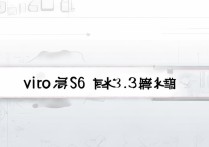








 冀ICP备2021017634号-5
冀ICP备2021017634号-5
 冀公网安备13062802000102号
冀公网安备13062802000102号